
小编发现此次更新会让在某些特定Intel systems上存在错误,但是由于该版本推出没多久就被官方撤回了,针对这一故障微软官方自己给出了对应的解决方法,在下面winwin7一起和大家学习一下遇到该故障的解决方法。
win10 1809更新后提示:音频输出设备未安装 的解决方法一:
1、使用管理员权限打开命令提示符。选择“开始”按钮,键入cmd,然后右键单击列表中的“命令提示符”并以管理员身份运行。
2、在“命令提示符”中,键入以下命令:pnputil /enum-drivers 按下回车键执行;
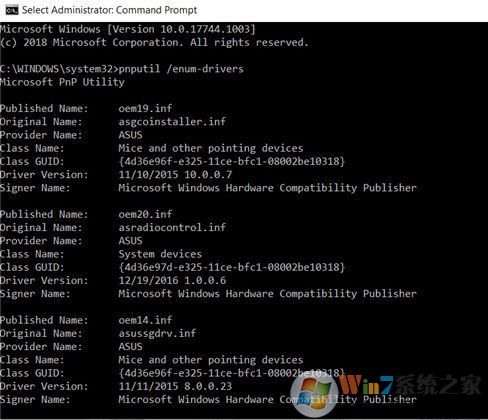
3、此时我们就可以看到很多硬件名称:
Published Name: oemXXXX.inf
Original Name: intcaudiobus.inf
Provider Name: Intel(R) Corporation
Class Name: System
Class GUID: {4d36e97d-e325-11ce-bfc1-08002be10318}Driver Version: 08/22/2018 09.21.00.3755
Signer Name: Microsoft Windows Hardware Compatibility Publisher
在需要找到列出的oemXXXX.inf名称(XXXX可以是任何数字)。你需要找到正确的匹配,否则你可能会删转除错误的驱动程序并最终破坏PC的其他功能。www.xiuchufang.com
4、找到驱动程序后,从admin命令提示符运行以下命令:
pnputil /delete-driver oemXXXX.inf /uninstall
在上面的例子中,oemXXXX.inf就是你之前发现的。
以上是一个解决方法,如果你觉得麻烦那么可以看一下方法二。
win10 1809更新后提示:音频输出设备未安装 的解决方法二:
1、按下win+x打开超级菜单,点击打开设备管理器,然后选择系统设备;
2、找到Intel Smart Sound Technology driver (SST)(英特尔智能声音技术驱动程序)--右键单击并选择“更新驱动程序”--从计算机中选择浏览,然后选择High Definition Audio(高清晰度音频),然后点击下一步,英特尔智能声音技术(SST)驱动程序将消失,你应该会恢复音频。
以上便是微软官方给出的关于win10 1809更新后提示:音频输出设备未安装 的解决方法,目前暂时没有更好的解决方法,大家先这么将就一下吧。
相关文章:
win10插入耳机跳出来选择插入的设备怎么隐藏?教你屏蔽win10音频提示框
windows10 专业版 音频设备图形隔离占cpu该怎么办?